Microsoft - это одна из крупнейших технологических компаний в мире, которая предоставляет широкий спектр продуктов и услуг. Для доступа к большому количеству их продуктов, таких как Windows, Office и Skype, необходим аккаунт Microsoft. Но что делать, если вы забыли свой логин или пароль? Сегодня мы расскажем вам, как узнать свой аккаунт Microsoft.
Первым шагом для восстановления доступа к вашему аккаунту Microsoft является посещение официального сайта компании. На главной странице вы увидите раздел "Войти", где вы можете восстановить доступ к своему аккаунту. Нажмите на эту ссылку, чтобы начать процесс восстановления.
После перехода на страницу входа выберите вкладку "Вы забыли свой пароль?". Введите адрес электронной почты или телефон, связанный с вашим аккаунтом Microsoft, либо используйте Skype ID или Xbox Gamertag, если они привязаны. Нажмите кнопку "Далее".
Выберите способ получения кода подтверждения: отправка на электронную почту, номер телефона или через приложение Authenticator. Получите код, введите его на странице восстановления доступа и нажмите "Далее".
Страница входа в аккаунт Microsoft
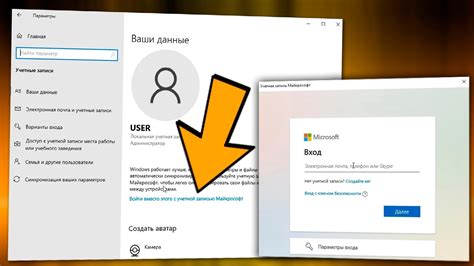
Для входа в аккаунт Microsoft:
1. Откройте браузер и перейдите на страницу https://account.microsoft.com.
2. Нажмите на кнопку "Войти" в верхнем правом углу страницы.
3. Введите адрес электронной почты, телефон или Skype-имя, связанные с вашим аккаунтом Microsoft, в соответствующее поле.
4. Нажмите на кнопку "Далее".
5. Введите пароль, относящийся к вашему аккаунту.
6. Нажмите на кнопку "Войти".
После ввода данных вы будете перенаправлены на страницу аккаунта Microsoft, где можно управлять настройками и использовать сервисы и продукты.
Создание нового аккаунта Microsoft

Чтобы создать новый аккаунт Microsoft, следуйте инструкциям ниже:
- Откройте сайт Microsoft.
- Нажмите "Создать учетную запись".
- Выберите "Создать учетную запись Microsoft" и нажмите "Далее".
- Заполните информацию: имя, фамилию, email.
- Придумайте пароль.
- Выберите страну и регион.
- Введите проверочный код.
- Завершите регистрацию по инструкции.
- Принять условия использования учетной записи.
- Завершите регистрацию, нажав "Завершить".
Поздравляю! Вы успешно создали свою учетную запись Microsoft и можете использовать ее для доступа ко многим сервисам и продуктам компании.
Восстановление утраченного пароля
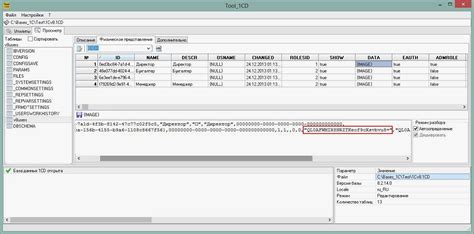
Если вы забыли пароль, восстановление доступа к своему аккаунту Microsoft процесс простой и быстрый. Следуйте указанным ниже шагам, чтобы узнать свой аккаунт:
- Откройте страницу входа на сайте https://login.live.com/.
- Нажмите на ссылку "Не можете получить доступ к своей учетной записи?" ниже поля для ввода пароля.
- Выберите опцию "Я забыл пароль" и нажмите кнопку "Далее".
- Введите свой адрес электронной почты, телефон или Skype-имя, связанные с вашей учетной записью Microsoft. Затем введите символы Captcha для подтверждения, что вы не робот.
- Нажмите кнопку "Далее" и следуйте инструкциям на экране, чтобы восстановить доступ к своей учетной записи.
Если вы предоставили достаточно правильной информации, вы будете перенаправлены на страницу, где сможете создать новый пароль и войти в свой аккаунт Microsoft. Убедитесь, что новый пароль надежный, используйте комбинацию заглавных и строчных букв, цифр и специальных символов.
Обновление и изменение данных аккаунта Microsoft
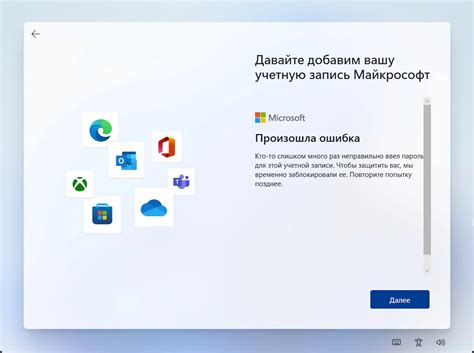
Владение актуальной и точной информацией в своем аккаунте Microsoft важно для безопасности и удобства использования сервисов. Если вы хотите обновить или изменить данные своего аккаунта Microsoft, вот несколько шагов, которые могут помочь:
- 1. Войдите в свой аккаунт Microsoft, используя свои текущие учетные данные.
- 2. Перейдите в раздел "Настройки аккаунта" или "Управление учетной записью". Может потребоваться ввести дополнительные данные для проверки вашей личности.
- 3. На странице управления аккаунтом вы можете изменить следующие данные:
- 3.1. Личные данные, такие как имя, фамилия, дата рождения и пол. Нажмите на соответствующую ссылку или кнопку для изменения этих данных.
- 3.2. Адрес электронной почты или номер телефона, связанный с вашей учетной записью Microsoft. Может потребоваться подтверждение нового адреса электронной почты или номера телефона.
- 3.3. Пароль для доступа к аккаунту Microsoft. Обязательно создайте сложный пароль, состоящий из букв, цифр и специальных символов, чтобы обеспечить безопасность вашего аккаунта.
- 3.4. Уведомления и настройки конфиденциальности, связанные с вашей учетной записью Microsoft. Просмотрите доступные опции и настройте их по вашему усмотрению.
- 3.5. Дополнительные данные, такие как вопросы безопасности или альтернативные способы восстановления доступа к аккаунту.
- 4. После внесения всех необходимых изменений, сохраните свои настройки, чтобы обновленная информация была применена к вашей учетной записи Microsoft.
Пожалуйста, обратите внимание, что рекомендуется периодически проверять и обновлять свои данные аккаунта Microsoft для защиты от несанкционированного доступа и поддержания актуальности информации.